![Как исправить AirDrop, который перестал работать на вашем Apple iPhone XS Max после обновления iOS [Руководство по устранению неполадок] 1 Как исправить AirDrop, который перестал работать на вашем Apple iPhone XS Max после обновления iOS [Руководство по устранению неполадок] 1](/wp-content/uploads/2018/12/kak-ispravit-siri-kotoryj-vnezapno-perestaet_1.jpg)
Siri — это собственный интеллектуальный помощник Apple, впервые представленный среди других встроенных функций iPhone 4S. С тех пор более поздние устройства iOS уже интегрируют улучшенную и лучшую версию Siri. С помощью Siri вы можете разговаривать со своим телефоном и предлагать ему выполнять различные задачи, от набора номера до настройки будильника, открытия приложений и других действий с помощью ввода голосовых команд.
Действительно, он считается одним из жизненно важных функций iPhone, особенно для громкой казни. Однако есть некоторые факторы, которые могут отрицательно повлиять на Сири. Это когда Сири вдруг потерпит неудачу или перестанет работать. Положительным моментом является то, что большинство триггеров связаны с программным обеспечением и поэтому могут быть исправлены конечными пользователями.
Ниже выделены применимые обходные пути и возможные решения проблемы с Siri на iPhone XS, которая внезапно перестает работать после установки последнего обновления iOS 12.1.4. Читайте дальше для более подробных решений.
Прежде всего, если у вас есть другие проблемы с вашим устройством, попробуйте просмотреть нашу страницу устранения неполадок, поскольку мы уже рассмотрели несколько проблем с этим устройством. Скорее всего, мы уже опубликовали пост, посвященный аналогичным проблемам. Попробуйте найти проблемы, которые имеют схожие симптомы с тем, что у вас есть в настоящее время, и не стесняйтесь использовать решения, которые мы предложили. Если они не работают на вас или вам все еще нужна наша помощь, заполните нашу анкету и нажмите «Отправить», чтобы связаться с нами.
Как устранить неполадки iPhone XS с Siri, который больше не работает
Перед устранением неисправностей проверьте и убедитесь, что вы настроили Siri для распознавания вашего голоса. Если вы еще не настроили Siri на своем iPhone XS, вот что вы должны сделать в первую очередь:
- Перейдите в меню настроек из дома.
- Прокрутите вниз и нажмите на Сири Поиск.
- Чтобы настроить Siri для распознавания вашего голоса, коснитесь параметра «Слушать Siri».
- Следуйте остальным инструкциям на экране, чтобы завершить настройку личного помощника.
Чтобы проверить, работает ли Siri, просто произнесите «Hey Siri» на свой телефон, затем подождите, пока он распознает ваш голос, и быстро разбудите Siri.
Кроме того, вы можете разбудить Siri, нажав и удерживая боковую кнопку в течение 2-3 секунд, а затем отпустите. Siri запустится и будет готов выполнить ваши входные команды.
Первое решение: обновить Siri.
Как и другие приложения для iOS и системные службы, Siri также ведет себя плохо или может работать нестабильно после обновления. Это нормальная реакция после обновления, так как приложения все еще пытаются охватить последние системные изменения. Чтобы приложение снова заработало нормально, все, что вам нужно сделать, это обновить его.
- Перейдите к настройкам iPhone с главного экрана.
- Выберите Сири Поиск.
- Переключите переключатель рядом с «Listen for« Hey Siri »», чтобы выключить и снова включить функцию.
Это должно дать Siri быстрое обновление и тем самым восстановить его нормальную работу.
Как исправить Apple iPhone XS, который продолжает терять сотовый сигнал после обновления до iOS 12.1.4
Второе решение: перезагрузите ваш iPhone (программный сброс).
Другое простое решение для незначительных глюков приложения после обновления — программный сброс или перезагрузка телефона. Это очищает кеши памяти, в том числе те, которые были повреждены в результате обновления, что могло привести к тому, что Siri заработал. Резервировать файлы заранее не нужно, поскольку этот сброс не влияет на сохраненные данные в памяти телефона. Для начала, мягкий сброс на iPhone XS выполняется следующим образом:
- Нажмите и удерживайте кнопку Side / Power и любую из кнопок громкости одновременно в течение нескольких секунд.
- Отпустите кнопки, когда появится команда Slide to Power Off, а затем перетащите ползунок выключения питания вправо.
- Через 30 секунд снова нажмите и удерживайте кнопку питания / сбоку, пока телефон не перезагрузится.
Дайте телефону полностью загрузиться, затем скажите «Привет, Сири» на телефон, чтобы разбудить Сири и выполнить несколько команд.
Третье решение: проверьте и управляйте ограничениями для приложения Siri.
Приложения, которые ограничены в телефоне, могут не выполнять определенные задачи или вообще не работать. Существует вероятность того, что обновление изменило ваши текущие настройки и включило ограничения для Siri. В результате Сири внезапно перестала работать на телефоне. Чтобы исключить это, проверьте ограничения iPhone и при необходимости внесите необходимые изменения в приложение Siri. Вот как это сделать:
- Нажмите «Настройки» на главном экране.
- Затем нажмите «Время экрана».
- Выберите контент Ограничения конфиденциальности.
- Следуйте инструкциям на экране, чтобы отключить ограничения для Siri на вашем телефоне.
После внесения изменений перезагрузите iPhone, чтобы обновить приложения iOS и встроенные службы, включая Siri. Затем разбудите Сири, сказав «Эй, Сири» на свой телефон.
Четвертое решение: сброс всех настроек.
Если вы ранее настраивали свои настройки iPhone в соответствии со своими предпочтениями, то существует тенденция, что некоторые из ваших настроенных настроек были автоматически изменены и, к сожалению, привели к некоторому конфликту. Чтобы исключить это, удалите все пользовательские настройки и восстановите параметры по умолчанию на вашем iPhone XS, выполнив все настройки. Это также удалит ваши сетевые конфигурации, поэтому вам нужно будет заново их настроить впоследствии. Любая ошибочная конфигурация также будет удалена в процессе. Вот как это делается:
- На главном экране нажмите «Настройки».
- Выберите General.
- Прокрутите вниз и затем нажмите на Сброс.
- Выберите опцию Сбросить все настройки.
- При появлении запроса введите свой пароль, затем следуйте инструкциям на экране, чтобы подтвердить сброс всех настроек.
Когда сброс будет завершен, ваш iPhone перезагрузится автоматически. Вы можете включить отдельные функции и приложения, которые по умолчанию отключены после перезагрузки телефона. Не забудьте включить и настроить Siri для распознавания вашего голоса.
Как исправить Apple iPhone XS, который продолжает отключаться от сети Wi-Fi после установки обновления iOS 12.1.4
Пятое решение: сбросьте и восстановите заводские настройки по умолчанию на вашем iPhone.
Сброс к заводским настройкам или общий сброс могут быть рассмотрены среди последних вариантов, если ни один из предыдущих методов не смог решить проблему. Некоторые серьезные ошибки могут быть основной причиной. В таком случае необходимы более продвинутые решения. Прежде чем выполнить сброс настроек iPhone, обязательно сделайте резервную копию важных данных в iCloud или iTunes, чтобы вы могли восстановить их позже. Более быстрый способ восстановить настройки iPhone по умолчанию — через настройки. Вот как это делается:
- На главном экране нажмите «Настройки».
- Выберите General.
- Прокрутите вниз и затем нажмите на Сброс.
- Выберите опцию «Удалить все содержимое и настройки».
- При появлении запроса введите свой пароль, затем следуйте инструкциям на экране, чтобы подтвердить сброс к заводским настройкам.
Вы также можете использовать iTunes для восстановления заводских настроек и восстановления вашего iPhone XS на компьютере. Чтобы сделать это, вам нужно защитить компьютер Mac или Windows, на котором установлена последняя версия приложения iTunes. Затем подключите устройство к компьютеру через USB-кабель или кабель Lightning. После подключения просто следуйте командным подсказкам и нажимайте на элементы управления, чтобы инициировать сброс системы. После сброса вы можете воспользоваться мастером первоначальной настройки, чтобы настроить iPhone как новый. Системные ошибки, включая ошибки iOS, которые приводили к сбоям в работе Siri, уже должны быть устранены, если только не возникнут проблемы с оборудованием (например, поврежденный микрофон или неисправный динамик).
Другие опции
Вы можете выбрать восстановление вашего iPhone XS из предыдущей резервной копии iOS, если ни одно из вышеперечисленных решений не может помочь, и у вас уже закончились варианты. Хотя это может считаться понижением, это все же лучше, чем запуск на последней платформе с некоторыми сбоями приложений. Вы можете сообщить о проблеме своему оператору или связаться со службой поддержки Apple, чтобы они узнали об этом и провели дальнейшие оценки с их стороны. Если обнаружится, что это ошибка iOS, Apple должна будет создать последующее обновление в качестве специального исправления.
Вы также можете взять свой iPhone в ближайший к вам сервисный центр Apple, если вы подозреваете, что проблема связана с неисправным оборудованием. В этом случае, скорее всего, потребуется ремонт. Возможно, вам придется сначала связаться с вашим оператором iPhone, прежде чем выбрать обслуживание, чтобы не аннулировать какие-либо гарантии.
связаться с нами
Если вам нужна дополнительная помощь по использованию определенных функций и функций смартфона Apple iPhone XS, посетите нашу страницу учебных пособий. Там вы можете найти список с практическими рекомендациями, пошаговые руководства, а также ответы на часто задаваемые вопросы, касающиеся iPhone XS. Если у вас возникли другие проблемы или у вас возникли проблемы при использовании телефона, вы можете связаться с нами через эту форму. Обязательно сообщите нам более подробную информацию о проблеме или проблемах, которые могут возникнуть у вас, и мы будем рады помочь вам в дальнейшем.
Оцените статью!

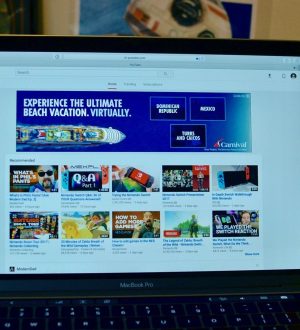
![Как исправить iPhone 7 Plus, который продолжает зависать и неожиданно завершать работу после обновления до iOS 11.4.1 [Руководство по устранению неполадок]](https://appleb.ru/wp-content/uploads/2020/04/kak-ispravit-iphone-7-plus-kotoryj-prodolzhaet_1-300x330.jpg)
Отправляя сообщение, Вы разрешаете сбор и обработку персональных данных. Политика конфиденциальности.